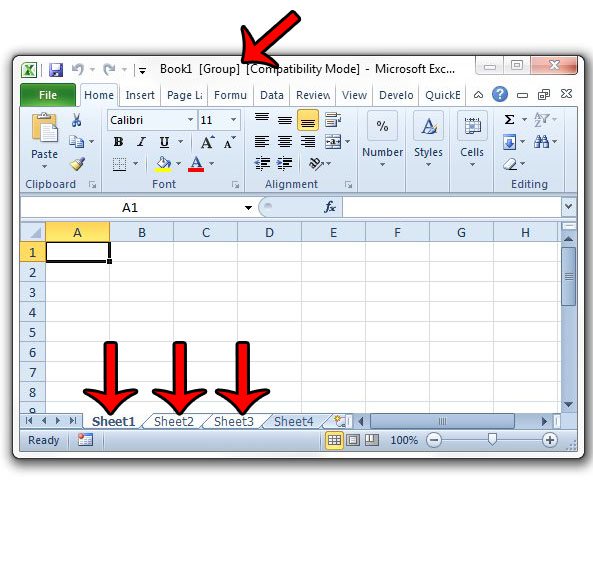
Разделение данных на несколько рабочих листов в рабочей книге может быть полезным во многих ситуациях, для которых вы бы использовали Microsoft Excel 2010. Но если вам нужно добавить одни и те же данные в каждую из этих рабочих таблиц, то это может быть утомительно делать по отдельности.
В Excel есть функция, которая позволяет группировать листы вместе, затем выполнять редактирование на одном листе и применять его ко всем сгруппированным листам. Наш учебник покажет вам, как использовать эту функцию, чтобы быстро добавить один и тот же фрагмент данных в несколько листов одновременно.
Добавление данных в группу рабочих листов в Excel 2010
Следующие шаги покажут вам, как сгруппировать коллекцию рабочих листов, чтобы вы могли добавить одни и те же данные ко всем сразу. Обратите внимание, что данные, которые вы вводите или вставляете в один из сгруппированных листов, будут добавлены в одно и то же место на каждом листе.
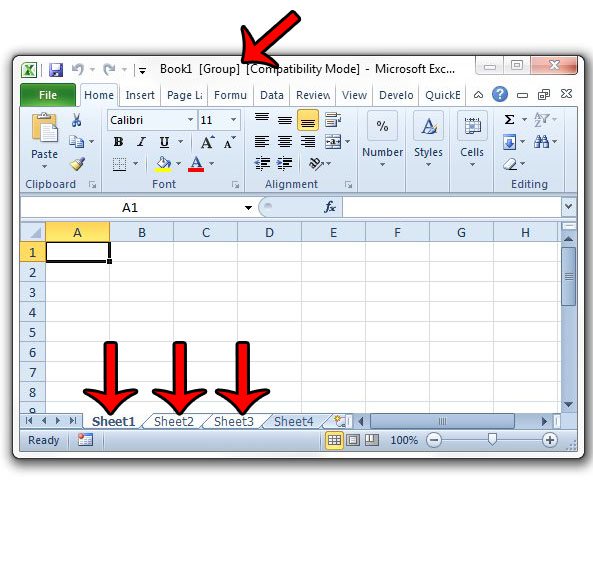
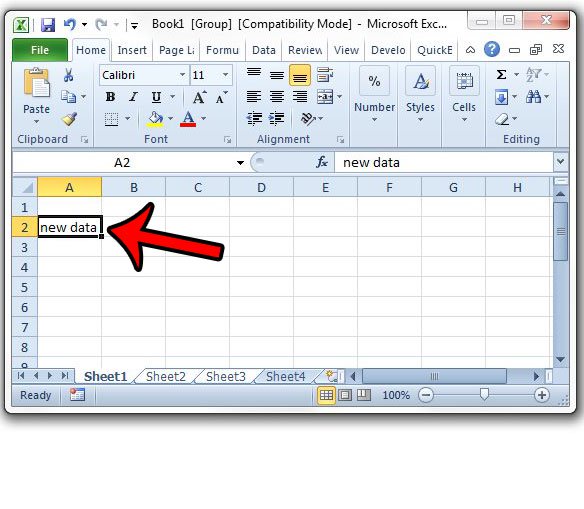
Затем вы можете щелкнуть по разгруппированной вкладке, чтобы выйти из группировки листов, или удерживать нажатой клавишу «Ctrl» нажмите на клавиатуре и нажмите на вкладку листа, чтобы удалить ее из группы. Обратите внимание, что вы также можете использовать сгруппированные листы как простой способ удаления данных с нескольких листов одновременно.
Становится ли трудно определить правильный лист в большой книге? Узнайте, как изменить имя листа, чтобы сделать его более узнаваемым.